电脑打开微信出现错误,该如何解决?(解决微信打开错误的方法和技巧)
在日常使用电脑的过程中,许多人都会遇到电脑打开微信时出现错误的情况。这种情况不仅会让人困扰,还会影响到我们的社交和工作。究竟应该如何解决这个问题呢?本文将为您介绍一些解决微信打开错误的方法和技巧。
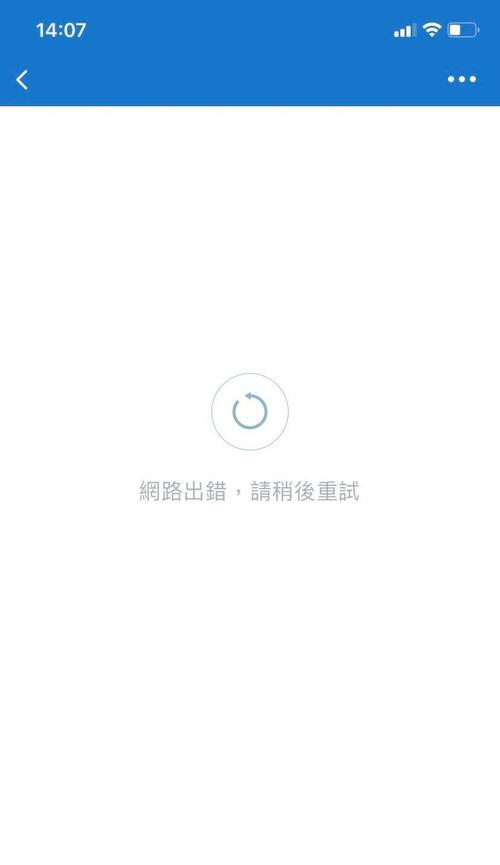
检查网络连接是否正常
良好的网络连接是微信正常打开的前提条件。如果您在打开微信时出现错误,首先应该检查您的电脑是否连接到了稳定的网络。可以尝试重启路由器或更换网络连接方式。
确保电脑时间与网络时间一致
如果您的电脑时间与网络时间不一致,可能会导致微信无法正常打开。您可以通过调整电脑时间来解决这个问题。右键点击电脑任务栏上的时间,选择“调整日期/时间”。确保自动调整时间的选项被选中。
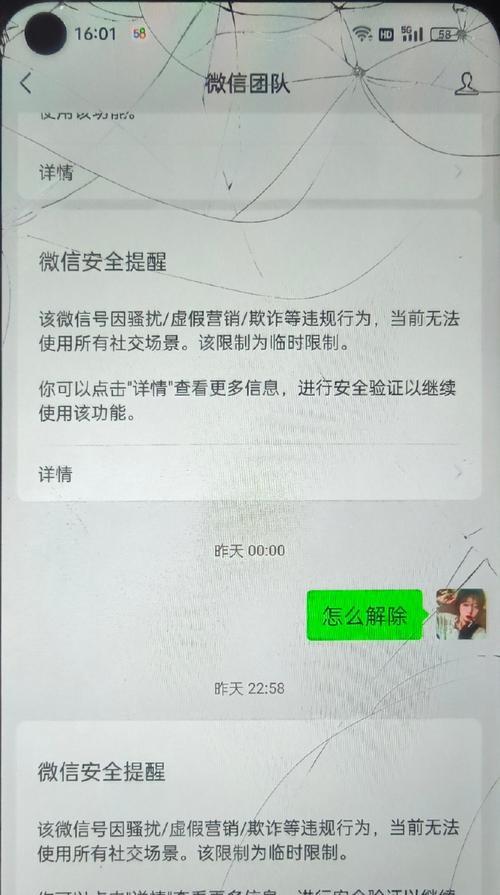
清理电脑缓存文件
电脑缓存文件过多也会导致微信打开错误。您可以使用系统自带的磁盘清理工具来清理电脑上的缓存文件。打开磁盘清理工具,选择需要清理的磁盘,然后勾选“临时文件”等选项,最后点击“清理系统文件”。
更新微信到最新版本
如果您的微信版本过旧,可能会出现打开错误的情况。请确保您的微信是最新版本,并及时更新到最新版本。
关闭安全软件和防火墙
有时候,电脑上的安全软件和防火墙会阻止微信的正常运行。您可以尝试暂时关闭这些软件和防火墙,然后重新打开微信,看是否能解决问题。
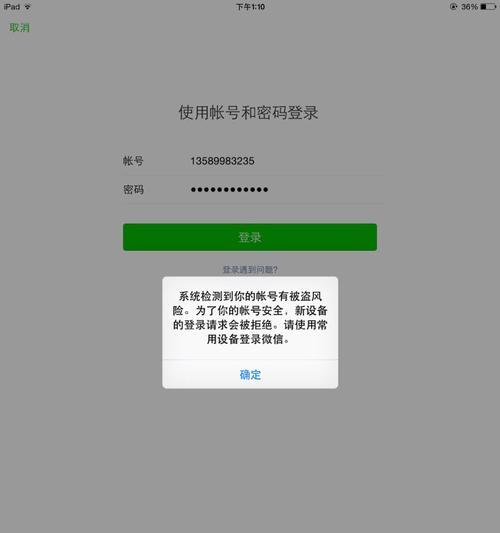
检查电脑系统是否有病毒
电脑感染病毒也可能导致微信打开错误。您可以使用安全软件对电脑进行全盘扫描,清理可能存在的病毒。
卸载并重新安装微信
如果经过以上方法仍然无法解决微信打开错误的问题,您可以尝试卸载并重新安装微信。打开控制面板,选择“程序”或“程序和功能”,找到微信并选择卸载。重新下载最新版本的微信并进行安装。
重启电脑
有时候,电脑的一些临时性故障会导致微信打开错误。您可以尝试简单粗暴地重启电脑,然后重新打开微信看是否能够解决问题。
清理微信缓存
微信缓存过多也可能导致微信打开错误。您可以打开微信,点击右上角的设置图标,选择“通用”-“存储空间”-“清理缓存”,进行清理。
更换登录账号
如果您使用的是企业号或个人号登录微信,在微信打开错误的情况下,您可以尝试使用其他账号登录。有时候,个别账号会出现登录问题,更换账号可以解决这个问题。
检查微信服务器状态
有时候,微信服务器出现故障也会导致微信打开错误。您可以通过访问微信官方网站或社交媒体等途径,查询微信服务器状态,并了解是否存在服务器维护或故障的情况。
修复操作系统错误
操作系统错误也可能导致微信打开错误。您可以通过运行系统自带的修复工具来修复操作系统中的一些错误。打开控制面板,选择“系统和安全”-“操作中心”,然后选择“操作中心”中的“系统维护”-“问题修复”。
使用微信网页版
如果您的电脑一直无法打开微信,可以尝试使用微信的网页版。打开浏览器,访问微信官方网站,点击“网页版登录”,然后用手机扫描页面上的二维码,即可登录微信网页版。
咨询微信官方客服
如果您经过以上方法仍然无法解决微信打开错误的问题,可以联系微信官方客服。微信官方客服将会为您提供专业的技术支持和解决方案。
请专业人士修理
如果您不擅长电脑维修或操作系统设置,并且以上方法都无法解决微信打开错误的问题,建议请专业人士进行修理或咨询。
电脑打开微信出现错误是一个常见但令人困扰的问题。本文介绍了15种解决微信打开错误的方法和技巧,包括检查网络连接、调整电脑时间、清理缓存文件、更新微信版本等等。希望这些方法能够帮助到遇到这个问题的读者,并让大家能够顺利使用微信进行社交和工作。


